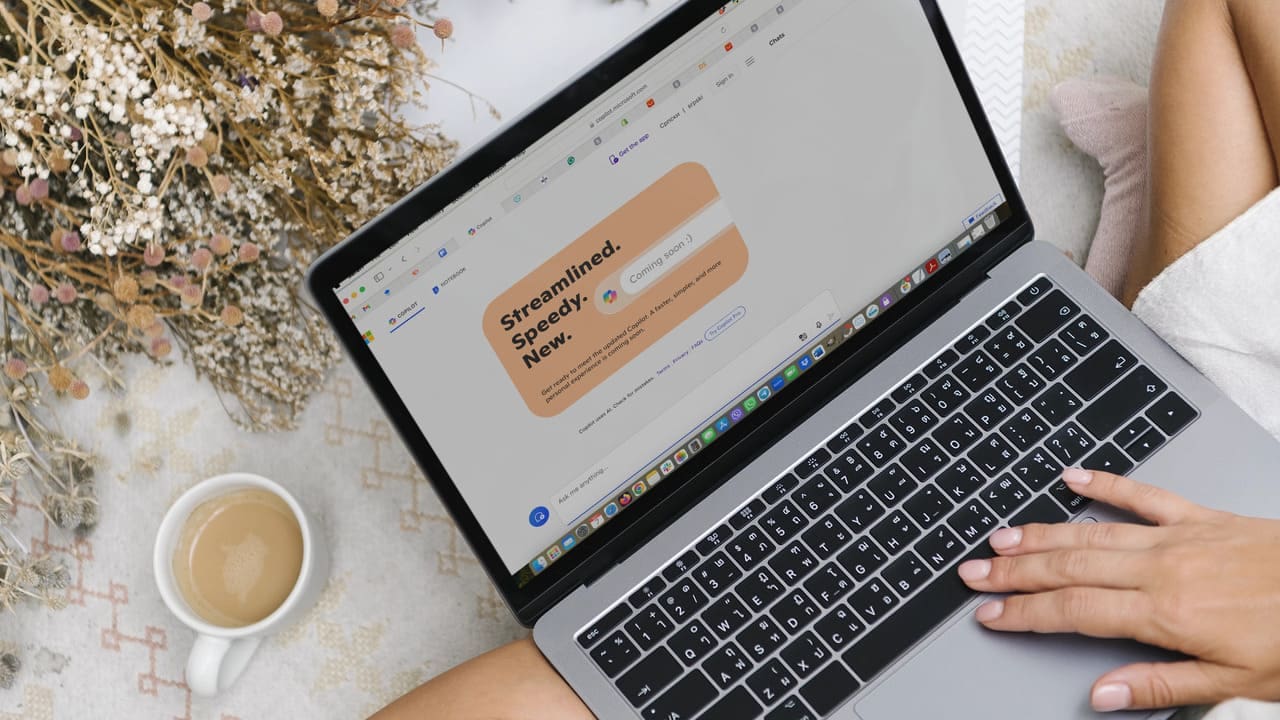«Έσπασα το παλιό μου Xiaomi 13 και η οθόνη δεν λειτουργεί. Είναι δυνατή η μεταφορά των κρυπτογραφημένων δεδομένων μου στον υπολογιστή μου μέσω καλωδίου και πώς;» — από το Xiaomi Community Lounge
Τα κινητά μας τηλέφωνα Xiaomi δεν είναι απλώς συσκευές επικοινωνίας. αποθηκεύουν τις πιο αγαπημένες μας αναμνήσεις, συμπεριλαμβανομένων των επαφών, των φωτογραφιών και των ζωτικών πληροφοριών. Ωστόσο, συμβαίνουν ατυχήματα και μια σπασμένη οθόνη λόγω πτώσεων ή πρόσκρουσης μπορεί να οδηγήσει σε μια κατάσταση που σας στενοχωρεί, όπου ανησυχείτε μήπως χάσετε πολύτιμες πληροφορίες.
Πολλοί χρήστες αναζητούν οικονομικά αποδοτικές μεθόδους γιαΑνάκτηση δεδομένων σπασμένης οθόνης Xiaomiπριν εξετάσετε το ενδεχόμενο επαγγελματικών υπηρεσιών επισκευής. Αυτό το άρθρο θα αντιμετωπίσει αυτό το ζήτημα, προσφέροντάς σας έξι δωρεάν τρόπους για να ανακτήσετε τα σημαντικά δεδομένα σας χωρίς να ξοδέψετε τα χρήματα.
Τρόπος 1: Ανάκτηση δεδομένων από τη Xiaomi με σπασμένη οθόνη μέσω AutoPlay
Απαιτήσεις:
- Ένα καλώδιο USB για να συνδέσετε το τηλέφωνο Xiaomi στον υπολογιστή σας.
- Ένας λειτουργικός υπολογιστής με ενεργοποιημένη την αυτόματη αναπαραγωγή.
- Το σπασμένο τηλέφωνο θα πρέπει να εξακολουθεί να μπορεί να ενεργοποιείται και να αναγνωρίζεται από τον υπολογιστή.
Οδηγός Πώς να:
- Δημιουργήστε μια σύνδεση μεταξύ του smartphone Xiaomi/Mi/Redmi με την κατεστραμμένη οθόνη και ενός υπολογιστή χρησιμοποιώντας ένα καλώδιο USB.
- Κατά τη σύνδεση, θα εμφανιστεί ένα αναδυόμενο παράθυρο στον υπολογιστή μόλις αναγνωριστεί η συσκευή.
- Επιλέξτε "Άνοιγμα συσκευής/φάκελου για προβολή αρχείων" ή μια παρόμοια εντολή για να αποκτήσετε πρόσβαση στο περιεχόμενο της συσκευής.
- Μεταβείτε στο φάκελο που περιέχει φωτογραφίες και βίντεο στο αναδυόμενο παράθυρο.
- Συνεχίστε να αντιγράψετε και να επικολλήσετε όλα τα επιθυμητά στοιχεία στον υπολογιστή σας.

Εναλλακτικά, όταν το τηλέφωνό σας αναγνωριστεί από τον υπολογιστή σας (Όταν η σύνδεση αποτυγχάνει, δοκιμάστε τις 11 επιδιορθώσεις), ανοίξτε την Εξερεύνηση αρχείων και βρείτε το τηλέφωνό σας Xiaomi στην ενότητα "Αυτός ο υπολογιστής". Τέλος, περιηγηθείτε στον χώρο αποθήκευσης του τηλεφώνου, επιλέξτε τα αρχεία που θέλετε να ανακτήσετε και αντιγράψτε τα στον υπολογιστή σας.
Τρόπος 2: Ανάκτηση δεδομένων από τη Xiaomi με σπασμένη οθόνη μέσω του Mi Cloud
Απαιτήσεις:
- Πρέπει να έχετε εγγεγραμμένο λογαριασμό Mi συνδεδεμένο με το τηλέφωνό σας Xiaomi.
- Βεβαιωθείτε ότι έχετε προηγουμένως δημιουργήσει αντίγραφα ασφαλείας του τηλεφώνου Mi με το Mi Cloud και ότι υπάρχουν τα δεδομένα που θέλετε να ανακτήσετε.
- Αποκτήστε πρόσβαση στο Mi Cloud από υπολογιστή ή άλλη κινητή συσκευή για να ανακτήσετε τα δεδομένα σας.
Οδηγός Πώς να:
- Είσοδος στο Mi Cloud: Μεταβείτε στον ιστότοπο του Mi Cloud και συνδεθείτε στον υπολογιστή ή στο νέο σας τηλέφωνο. (ΣΗΜΕΙΩΜΑ:Εάν έχετε ξεχάσει τον κωδικό πρόσβασης του λογαριασμού σας Mi, μπορείτε να τον επαναφέρετε κάνοντας κλικ στο "Ξεχάσατε τον κωδικό πρόσβασης;" σύνδεσμο στη σελίδα σύνδεσης στο Mi Cloud. Ακολουθήστε τις οδηγίες για να επαναφέρετε τον κωδικό πρόσβασής σας χρησιμοποιώντας την καταχωρισμένη διεύθυνση email ή τον αριθμό τηλεφώνου σας.)
- Επιλογή συσκευής: Εντοπίστε τη συσκευή από την οποία θέλετε να ανακτήσετε δεδομένα και κάντε κλικ σε αυτήν.
- Επιλέξτε δεδομένα: Επιλέξτε τα δεδομένα που θέλετε να ανακτήσετε επιλέγοντας τα πλαίσια δίπλα σε κάθε στοιχείο.
- Λήψη δεδομένων: Κάντε κλικ στο κουμπί «Λήψη» για λήψη των επιλεγμένων δεδομένων ως αρχείο zip.
- Επαναφορά δεδομένων: Εξάγετε το αρχείο zip και αντιγράψτε τα δεδομένα στους κατάλληλους φακέλους στη νέα σας συσκευή ή χρησιμοποιήστε την εφαρμογή Mi Cloud για να τα επαναφέρετε.
- Επαλήθευση δεδομένων: Ελέγξτε ότι όλα τα αρχεία έχουν αποκατασταθεί σωστά στις κατάλληλες θέσεις τους.

Τρόπος 3: Ανάκτηση δεδομένων εάν η οθόνη Xiaomi δεν λειτουργεί μέσω του Google Drive
Απαιτήσεις:
- Πρέπει να έχετε έναν λογαριασμό Google συνδεδεμένο με το τηλέφωνό σας Xiaomi.
- Βεβαιωθείτε ότι έχετε ενεργοποιήσει προηγουμένωςGoogle Driveαντίγραφο ασφαλείας για τα δεδομένα που θέλετε να ανακτήσετε.
- Αποκτήστε πρόσβαση στο Google Drive από υπολογιστή ή άλλη κινητή συσκευή για να ανακτήσετε τα δεδομένα σας.
Σημείωμα:Για να ελέγξετε εάν έχουν δημιουργηθεί αντίγραφα ασφαλείας των δεδομένων σας στο Google Drive, συνδεθείτε στον λογαριασμό σας στο Google Drive σε διαφορετική συσκευή. Μεταβείτε στην ενότητα "Αντίγραφα ασφαλείας" για να δείτε εάν το αντίγραφο ασφαλείας του τηλεφώνου Xiaomi εμφανίζεται στη λίστα.
Οδηγός Πώς να:
- Ξεκινήστε μεταβαίνοντας στο μενού "Ρυθμίσεις" στη συσκευή σας.
- Στη συνέχεια, εντοπίστε και επιλέξτε την επιλογή "Δημιουργία αντιγράφων ασφαλείας και επαναφορά".
- Προχωρήστε για να επιλέξετε «Δημιουργία αντιγράφων ασφαλείας των δεδομένων μου».
- Στη συνέχεια, επισκεφτείτε ξανά την ενότητα "Δημιουργία αντιγράφων ασφαλείας και επαναφορά" για να επιβεβαιώσετε ότι ο Λογαριασμός σας Google είναι συνδεδεμένος με τον λογαριασμό σας στο Backup.
- Τέλος, συνδεθείτε στον Λογαριασμό σας Google σε μια νέα ή επισκευασμένη συσκευή, μεταβείτε στην επιλογή "Δημιουργία αντιγράφων ασφαλείας και επαναφορά" και ενεργοποιήστε την "Αυτόματη επαναφορά" για να ανακτήσετε τυχόν χαμένα δεδομένα στη νέα συσκευή.

Τρόπος 4: Κάντε Xiaomi Ανάκτηση δεδομένων σπασμένης οθόνης μέσω κάρτας SD
Απαιτήσεις:
- Μια συμβατή κάρτα μνήμης SD για τη νέα σας συσκευή Android.
- Βεβαιωθείτε ότι τα σχετικά δεδομένα (όπως φωτογραφίες, βίντεο ή έγγραφα) έχουν αποθηκευτεί στην κάρτα SD προτού η οθόνη καταστεί άχρηστη.
Οδηγός Πώς να:
- Ξεκινήστε τοποθετώντας την κάρτα μνήμης SD στο νέο smartphone με υποδοχή κάρτας.
- Στη συνέχεια, αποκτήστε πρόσβαση στη διαχείριση αρχείων και μεταβείτε στον κατάλογο της κάρτας SD.
- Επιλέξτε τα αρχεία που θέλετε να ανακτήσετε και επιλέξτε «Αντιγραφή».
- Τέλος, προχωρήστε στον εσωτερικό κατάλογο αποθήκευσης και κάντε κλικ στο «Επικόλληση» ή «Αντιγραφή εδώ».

Τρόπος 5: Μεταφέρετε δεδομένα από τη Xiaomi με σπασμένη οθόνη στον υπολογιστή με το Vysor
Απαιτήσεις:
- Ένας υπολογιστής (Windows, macOS ή Linux).
- Αποκτήστε τοVysorεφαρμογή που είναι εγκατεστημένη στον υπολογιστή σας.
- Χρησιμοποιήστε ένα καλώδιο USB για να συνδέσετε το τηλέφωνό σας.
- Καλώδιο OTG και ποντίκι USB (εάν η οθόνη δεν ανταποκρίνεται) ή ο εντοπισμός σφαλμάτων USB ενεργοποιήθηκε στο τηλέφωνό σας πριν σπάσει η οθόνη.
Οδηγός Πώς να:
- Κατεβάστε και εγκαταστήστε το Vysor από τον επίσημο ιστότοπο.
- Χρησιμοποιήστε ένα καλώδιο USB για να συνδέσετε το τηλέφωνο Xiaomi στον υπολογιστή.
- Εάν η οθόνη είναι μερικώς λειτουργική, μεταβείτε στις Ρυθμίσεις > Σχετικά με το τηλέφωνο > Πατήστε «Δημιουργία αριθμού» 7 φορές για να ενεργοποιήσετε τη Λειτουργία προγραμματιστή. Μεταβείτε στις Ρυθμίσεις > Επιλογές προγραμματιστή και ενεργοποιήστε τον εντοπισμό σφαλμάτων USB.
- Εάν η οθόνη δεν ανταποκρίνεται εντελώς, συνδέστε ένα καλώδιο OTG και ένα ποντίκι USB για να ελέγξετε το τηλέφωνό σας και να ενεργοποιήσετε τον εντοπισμό σφαλμάτων USB.
- Εγκαταστήστε και ανοίξτε το Vysor στον υπολογιστή σας και επιλέξτε το τηλέφωνό σας Xiaomi από τη λίστα των συνδεδεμένων συσκευών.
- Το Vysor θα αντικατοπτρίζει την οθόνη Xiaomi στον υπολογιστή σας, επιτρέποντάς σας να την ελέγχετε χρησιμοποιώντας το ποντίκι και το πληκτρολόγιό σας.
- Μόλις αντικατοπτριστεί η οθόνη του τηλεφώνου σας στον υπολογιστή σας, περιηγηθείτε στο τηλέφωνό σας και εξαγάγετε τα σημαντικά αρχεία σας (φωτογραφίες, βίντεο, επαφές κ.λπ.) στον υπολογιστή σας.

Τρόπος 6: Ανάκτηση δεδομένων από Xiaomi/Redmi με σπασμένη οθόνη μέσω ADB
Απαιτήσεις:
- Ο εντοπισμός σφαλμάτων USB πρέπει να είναι ενεργοποιημένος πριν σπάσει η οθόνη.
- Ένας υπολογιστής με εγκατεστημένο το ADB (λήψη από τα Εργαλεία πλατφόρμας Android SDK).
- Ένα καλώδιο USB για τη σύνδεση του τηλεφώνου στον υπολογιστή.
Οδηγός Πώς να:
- Εγκατάσταση ADB: Κάντε λήψη και εξαγωγή του ADB στον υπολογιστή σας.
- Σύνδεση του τηλεφώνου σας: Χρησιμοποιήστε ένα καλώδιο USB για να συνδέσετε τη συσκευή.
- Άνοιγμα γραμμής εντολών: Στο φάκελο ADB, κρατήστε πατημένο το Shift, κάντε δεξί κλικ και επιλέξτε Άνοιγμα παραθύρου εντολής εδώ.
- Επαλήθευση σύνδεσης συσκευής: Πληκτρολογήστε συσκευές adb και πατήστε Enter. Η συσκευή σας θα πρέπει να εμφανίζεται στη λίστα.
- Ανάκτηση δεδομένων: Χρησιμοποιήστε εντολές ADB για να τραβήξετε δεδομένα. Για παράδειγμα: Ανάκτηση επαφών:
adb pull /data/data/com.android.providers.contacts/databases/contacts2.db - Ανάκτηση φωτογραφιών: adb pull /sdcard/DCIM/ /path/to/your/folder
- Έλεγχος ανακτημένων δεδομένων: Βεβαιωθείτε ότι τα δεδομένα είναι αποθηκευμένα στον καθορισμένο φάκελο στον υπολογιστή σας.

Μπόνους: Κάντε ανάκτηση δεδομένων σπασμένης οθόνης Android χωρίς δημιουργία αντιγράφων ασφαλείας
ΧρησιμοποιώνταςΚατεστραμμένη εξαγωγή δεδομένων Androidείναι μια έξυπνη επιλογή για την επαναφορά περιεχομένου από συσκευές που δεν ανταποκρίνονται, ακόμη και χωρίς αντίγραφο ασφαλείας. Αυτό το εργαλείο σαρώνει και προεπισκόπηση αρχείων, επιτρέποντας την επιλεκτική ανάκτηση με βάση τις ανάγκες σας, εφαρμόζοντας σε επαφές, κείμενα, φωτογραφίες, βίντεο, ήχο, WhatsApp, έγγραφα, αρχεία καταγραφής κλήσεων και άλλα. Αν και αξιόπιστο και αποτελεσματικό για την ανάκτηση δεδομένων, εστιάζει κυρίως στις περισσότερες συσκευές Samsung αυτήν τη στιγμή.

Απαιτήσεις:
- Ένα καλώδιο USB που περιλαμβάνεται στο τηλέφωνό σας που δεν λειτουργεί σωστά.
- Ένας υπολογιστής που μπορεί να ενεργοποιηθεί χωρίς προβλήματα.
Πώς να ανακτήσετε δεδομένα από ένα κατεστραμμένο τηλέφωνο Android με την εξαγωγή κατεστραμμένων δεδομένων Android;
- Αφού εγκαταστήσετε το λογισμικό Broken Android Data Extraction, επιλέξτε «Broken Android Data Extraction».
- Συνδέστε το μη λειτουργικό τηλέφωνό σας σε έναν υπολογιστή χρησιμοποιώντας ένα καλώδιο USB.
- Στη διεπαφή που εμφανίζεται, διαβάστε προσεκτικά τις οδηγίες και επιλέξτε μια λειτουργία ανάκτησης που αντιστοιχεί στο πρόβλημα με το τηλέφωνό σας.
- Εάν αντιμετωπίζετε μαύρη οθόνη, ραγισμένη οθόνη ή οθόνη αφής που δεν ανταποκρίνεται, κάντε κλικ στο κουμπί "Έναρξη" για να συνεχίσετε.
- Από το αναπτυσσόμενο μενού στη διεπαφή, επιλέξτε το όνομα και το μοντέλο της συσκευής σας.
- Ανατρέξτε στον συνοδευτικό πίνακα για μια λίστα υποστηριζόμενων συσκευών και μοντέλων.
- Ακολουθήστε τις οδηγίες που εμφανίζονται στην οθόνη για να μεταβείτε στη λειτουργία λήψης. Το λογισμικό θα πραγματοποιήσει λήψη ενός πακέτου επισκευής για την αντιμετώπιση του προβλήματος του τηλεφώνου σας, επιτρέποντάς του να πραγματοποιήσει σάρωση για υπάρχοντα δεδομένα.
- Απενεργοποιήστε τη συσκευή σας και, στη συνέχεια, πατήστε παρατεταμένα ταυτόχρονα τα κουμπιά «Μείωση έντασης», «Αρχική σελίδα» και «Λειτουργία».
- Αφήστε τα κουμπιά και πατήστε το κουμπί «Αύξηση έντασης» για να μπείτε στη λειτουργία λήψης.
- Μόλις ολοκληρωθεί επιτυχώς η διαδικασία επισκευής, το πρόγραμμα θα σαρώσει τη συσκευή σας.
- Αφού ολοκληρωθεί η σάρωση, θα μπορείτε να κάνετε προεπισκόπηση και να επιλέξετε τα δεδομένα που θέλετε να ανακτήσετε.
- Τέλος, κάντε κλικ στο «Ανάκτηση» για να αποθηκεύσετε τα επιλεγμένα δεδομένα στον υπολογιστή σας.


Η ανάκτηση δεδομένων από μια συσκευή Xiaomi με σπασμένη οθόνη μπορεί να φαίνεται τρομακτική, αλλά ελπίζουμε ότι, με τη σωστή προσέγγιση, μπορείτε να ανακτήσετε με επιτυχία τις πολύτιμες πληροφορίες σας χωρίς την ανάγκη δαπανηρών επισκευών. Στο τέλος, παρέχουμε ορισμένες χρήσιμες σκέψεις σχετικά με τον τρόπο επισκευής του τηλεφώνου σας:
- Ελέγξτε για ρωγμές οθόνης, προβλήματα μπαταρίας ή ζημιά από το νερό.
- Εάν είναι λειτουργικό, δημιουργήστε αντίγραφα ασφαλείας των δεδομένων χρησιμοποιώντας το Mi Cloud ή το Google Drive.
- Αναβοσβήστε τη στοκ ROM χρησιμοποιώντας το Mi Flash, εάν είναι bricked.
- Κρατήστε πατημένο το κουμπί λειτουργίας για 10-20 δευτερόλεπτα για επανεκκίνηση της συσκευής.
- Αποκτήστε μια συμβατή μπαταρία αντικατάστασης και ακολουθήστε τους οδηγούς ή επισκεφτείτε έναν τεχνικό.
- Απενεργοποιήστε τη συσκευή, αφαιρέστε τις κάρτες SIM και SD και στεγνώστε τη σε ρύζι ή σιλικαζέλ για 24-48 ώρες.
- Εάν καλύπτεται από εγγύηση, επικοινωνήστε με την υποστήριξη πελατών της Xiaomi ή επισκεφτείτε ένα εξουσιοδοτημένο κέντρο σέρβις.
- Υποβάλετε αξίωση εάν έχετε ασφάλεια συσκευής για επισκευές ή αντικατάσταση.
- Ζητήστε βοήθεια από ένα πιστοποιημένο συνεργείο επισκευής εάν δεν είστε σίγουροι.
Σχετικά άρθρα:
Πώς να μετακινήσετε εφαρμογές σε κάρτα SD Xiaomi/Redmi με 4 τρόπους; [Πρέπει να διαβάσετε]
Πώς να επαναφέρετε σκληρά τα Xiaomi/Redmi/Mi με/χωρίς υπολογιστή; 6 Επιλογές
Mi Phone Data Recovery: Πώς να ανακτήσετε τα διαγραμμένα αρχεία από το Mi Phone
Μεταφορά δεδομένων Mi σε Mi: 5 λύσεις για τη μεταφορά δεδομένων από Mi σε Xiaomi/Mi/Redmi

![Πώς να αφαιρέσετε το Mosyle MDM από το iPad [3 Τρόποι]](https://elsefix.com/images/5/2024/09/1726475779_remove-mosyle-corporation-mdm.jpg)